В Windows 10 компания Майкрософт дополнила в список штатного предустановленного программного обеспечения новый графический редактор Paint 3D. Он интегрирован в систему вместе с ещё одним приложением — Windows Capture 3D и позволяет достаточно просто сделать из схематического рисунка 3D-модель либо объединить трёхмерные и двухмерные объекты в одну композицию. Но не всем нужен этот новый инструмент. Даже не так — практически никому не нужен этот графический редактор, а значит встаёт вполне логичный вопрос — как удалить Paint 3D из Windows 10 чтобы он больше не мешался?!
Самый простой способ избавиться от Паинт 3Д — это открыть меню «Пуск», выбрать пункт меню «Параметры». В появившемся окне параметров десятки надо выбрать раздел «Приложения».
В меню слева выбираем пункт «Приложения и возможности». Справа появится список программ, в котором надо найти Paint 3D и удалить его, нажав соответствующую кнопку. Но как Вы можете заметить, в моём случае кнопка удаления неактивна и воспользоваться ею я не могу. Как быть?
Как удалить Paint 3D в Windows 10
В этом случае чтобы удалить Paint 3D в Windows 10 нам необходимо будет воспользоваться возможностями командной строки. Нажимаем кнопку «Пуск» и вводим в поиске слово «power».
В результатах поиска будет строка «Windows PowerShell». Кликаем по ней правой кнопкой чтобы появилось меню и выбираем пункт «Запустить от имени Администратора». Должно появится синее окно расширенной командной строки Виндовс 10.
Чтобы выполнить удаление программы Paint 3D — введите команду:
Get-AppxPackage *Microsoft.MSPaint* |Remove-AppxPackage
Нажимаем клавишу «Enter» и ждём выполнения команды.
Если вдруг по какой-то причины команда не сработает, тогда попробуйте выполнить вот эту директиву:
Уж эта команда должна точно помочь Вам удалить Паинт 3Д из системы окончательно и бесповоротно.
Как установить или удалить Paint в Windows 10
Сегодня мы рассмотрим как разными способами удалить или установить Paint в Windows 10.
Удалить (установить) Paint в параметрах системы
1. Откройте меню “Пуск” и зайдите в “Параметры”.

2. Зайдите в “Приложения” => “Приложения и возможности” => нажмите на “Дополнительные компоненты”.

3. Чтобы удалить приложение, нажмите на “Paint” и на “Удалить”.

4. Чтобы установить приложение, нажмите на “Добавить компонент”.

5. Поставьте флажок возле “Paint” и нажмите на “Установить”.

Как удалить Paint на Windows 11
Удалить (установить) Paint в командной строке
1. Откройте командную строку с правами администратора.
2. Чтобы удалить Paint, введите команду DISM /Online /Remove-Capability /CapabilityName:Microsoft.Windows.MSPaint
0.0.1.0 и нажмите Enter.

3. Чтобы установить Paint, введите команду DISM /Online /Add-Capability /CapabilityName:Microsoft.Windows.MSPaint
0.0.1.0 и нажмите Enter.

На сегодня все, если вы знаете другие способы – пишите в комментариях! Удачи Вам
Как полностью удалить ненужное приложение Paint 3D из системы Windows 10
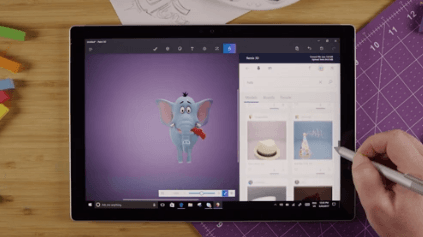
В Creators Update в Windows 10 представлено множество новых функций и улучшений, в том числе встроенная поддержка 3D, которая позволяет создавать и обмениваться контентом в совершенно новом измерении.
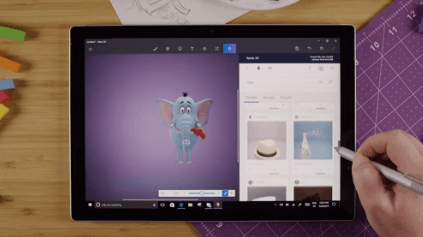
Одним из способов, которым Windows 10 демонстрирует эту новую функцию, является новая переработанная версия Paint, которая называется просто «Paint 3D» и включает в себя современный интерфейс и инструменты для создания 3D-объектов, а также управления ими. В приложении даже есть сообщество под названием Remix 3D, где вы можете поделиться своими творениями, которые другие также могут загрузить и использовать для развития своего проекта.
Хотя Paint 3D – отличное приложение, оно не то, чем стоит пользоваться в мире 3D. Если вы не заинтересованы в создании 3D-объектов, вы можете удалить приложение из Windows 10. Единственная проблема заключается в том, что в приложении «Параметры» кнопка удаления недоступна. Тем не менее, можно избавиться от Paint 3D с помощью PowerShell и настроить реестр, чтобы случайно не переустановить его заново.
В этом руководстве по Windows 10 мы расскажем, как полностью удалить приложение Paint 3D, включенное в обновление для дизайнеров.
Как удалить приложение Paint 3D
Paint 3D – это одно из встроенных приложений в Windows 10, которое нельзя удалить, по крайней мере, нажав кнопку удаления. Если вы хотите удалить это приложение, вам нужно использовать несколько командлетов (команд) в PowerShell.
Чтобы удалить Paint 3D из Windows 10, выполните следующие действия:
После выполнения команды приложение будет удалено из Windows 10, если вы получите ошибку, то, скорее всего, вы набрали команду неправильно или вы запускаете PowerShell без прав администратора.
Как удалить Paint 3D из контекстного меню
Хотя использование деинсталлятора должно полностью удалить приложение и его компоненты, вы заметите, что после избавления от Paint 3D, опция «Редактировать с помощью Paint 3D» по-прежнему будет отображаться в контекстном меню правой кнопки мыши для файлов изображений.
Это не должно быть большой проблемой, но если вы случайно нажмете «Редактировать с помощью Paint 3D», приложение автоматически переустановится. Если вы хотите избежать этого неудобства, вам нужно удалить запись из контекстного меню, чтобы приложение не возвращалось в Windows 10.
Как получить классический Paint обратно в Windows 10 Creators Update.
Публикация: 19 November 2016 Обновлено: 7 April 2022
В последних сборках Windows 10, Microsoft удалила старое, доброе приложение Paint заменив его универсальным предложением Paint 3D.
Хорошая новость заключается в том, что классическое приложение можно вернуть обратно в Windows 10.

Для того чтобы получить классическое приложение Win32 Paint с пользовательским интерфейсом Windows 8, Windows 7 в Windows 10, Вы можете использовать по крайней мере три способа
Способ 1 может перестать работать в любой момент, Способ 3 является постоянным решением которое может работает даже в будущих сборках.
Способ 1. Удалить Paint 3D чтобы восстановить классическое приложение.
Способ 2. Использовать твик реестра, чтобы восстановить приложение Paint.
Способ 3. Загрузить программу установки классического Paint для Windows 10.
Способ 1. Просто удалите приложение Paint 3D
Если вы Удалите приложение Paint 3D preview это позволит восстановить классическое приложение Paint. К сожалению, этот способ перестанет работать в Windows 10 Creator Update RTM, как только он будет выпущен в 2017 году.
На момент написания статьи, последняя сборка Windows 10 Creator Update 14971. Сборка позволяет удалить Paint 3D. Выполните следующие действия, чтобы восстановить классическое приложение Paint.

Это позволить восстановить классическое приложение Paint, по крайней мере в сборке Windows 10 Creator Update 14971.
Способ 2. Использовать твик реестра, чтобы восстановить приложение Paint.
Вы можете восстановить классическое приложение Paint в Windows 10 Creator Update с помощью простого твика реестра. Выполните следующие действия.

Это позволит отключить запуск Paint 3D и восстановит классическую программу Paint.
Используйте готовые файлы реестра, чтобы сэкономить свое время:
Способ 3. Загрузите программу установки классического Paint для Windows 10.


Способ 4. Загрузите приложение Paint в магазине Windows 10
Не так давно, Microsoft объявила, что инструменты Windows будут доступны в магазине как приложения. Теперь Paint стал доступным в виде приложения в Microsoft Store. Редмонд продолжает преследовать цель избавить Windows 10 от старых инструментов и заменить их приложениями.
Как удалить Paint 3D
Microsoft любит предустанавливать в Windows 10 много различных программ, но удалить простым и понятным способом получится далеко не все. Paint 3D входит в список таковых. На предварительных версиях Creators Update у пользователей была возможность убрать новый Paint, а вот в релизной версии приложение наглухо зашили в системе. Если вы не пользуетесь им, и оно мешает вам нормально пользоваться компьютером, тогда вам будет полезно узнать о том, как можно удалить Paint 3D в Windows 10 и все лазейки, через которые приложение может внезапно вернуться в ваш компьютер без разрешения.
Как удалить Paint 3D в Windows 10
Часть системных приложений удаляется точно так же, как и обычные программы, скачиваемые из магазина Windows Store. Правая кнопка по приложению в меню Пуск – удалить, либо же из раздела Приложения в Параметрах Windows 10. С Paint 3D такой номер не пройдет, поэтому надо воспользоваться обходными путями.
Примечание: все действия в этой инструкции должны выполняться с учетной записи администратора. В противном случае вам понадобится пароль таковой.
После выполнения команды приложение будет убрано из вашего компьютера.
Как удалить Изменить с помощью Paint 3D в Windows 10
Как и в случае с 3D-печатью, в контекстном меню Windows 10 для изображений есть пункт «Изменить с помощью Paint 3D». Он остается даже после удаления приложения. Если вы случайно на него кликните, система переустановит Paint 3D, поэтому, при необходимости выпилить это замечательное приложение, надо позаботиться также об удалении пункта контекстного меню.
Делается это с помощью редактора реестра.
Примечание: не забывайте, что редактирование реестра всегда связано с определенными рисками. Вряд ли вы нанесете компьютеру непоправимый ущерб, но надо быть готовым в случае чего восстановить реестр системы или целую систему. В любом случае, ответственность за свой компьютер несете только вы.
КомпьютерHKEY_LOCAL_MACHINESOFTWAREClassesSystemFileAssociations.bmpShell
КомпьютерHKEY_LOCAL_MACHINESOFTWAREClassesSystemFileAssociations.jpgShell
КомпьютерHKEY_LOCAL_MACHINESOFTWAREClassesSystemFileAssociations.jpeShell
КомпьютерHKEY_LOCAL_MACHINESOFTWAREClassesSystemFileAssociations.pngShell
КомпьютерHKEY_LOCAL_MACHINESOFTWAREClassesSystemFileAssociations.gifShell
КомпьютерHKEY_LOCAL_MACHINESOFTWAREClassesSystemFileAssociations.tiffShell
КомпьютерHKEY_LOCAL_MACHINESOFTWAREClassesSystemFileAssociations.tifShell
После удаления всех значений перезагрузите Проводник. Для этого откройте Диспетчер задач и в списке процессов найдите Проводник. Нажмите на него, а затем справа снизу нажмите на кнопку Перезапустить. Опционально, можно выйти из системы и затем войти обратно, либо просто перезагрузить компьютер.
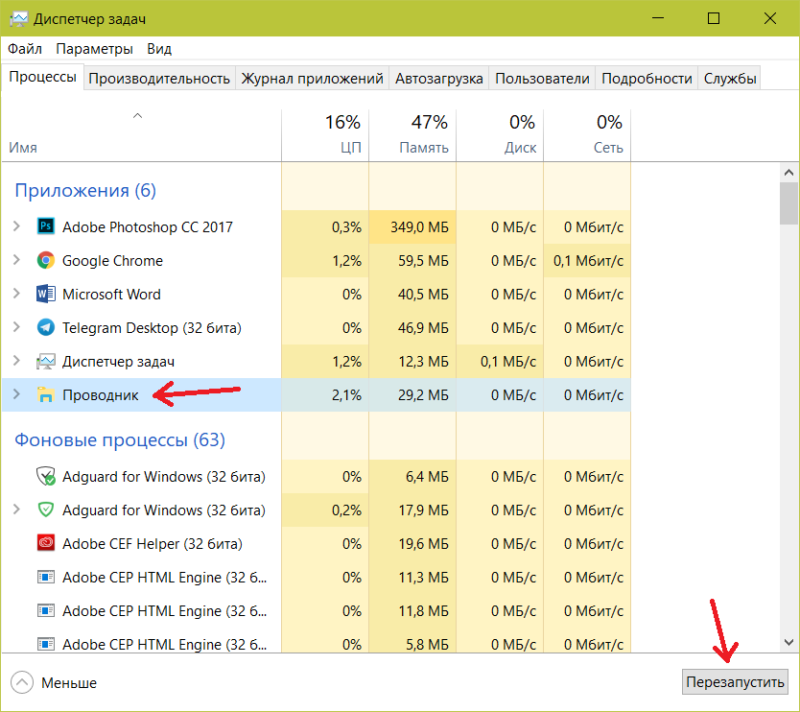
Для восстановления удаленных значений достаточно дважды кликнуть по файлам реестра, которые вы ранее экспортировали в качестве резервной копии. После этого скачайте Paint 3D из магазина Windows Store, либо просто кликните на восстановившийся пункт в контекстном меню и все вернется в первозданный вид, благословленный инженерами Windows.
Источник: windorez.ru
Как вернуть старый Paint в Windows 10?
Для тех, кто использует Insider-версию Windows 10, Microsoft подготовила очередное обновление в виде приложения Paint 3D, которое пришло на смену старому доброму Paint. Однако, новый интерфейс, мягко говоря, не привычен и не совсем удобен. Для быстрого редактирования файлов новое приложение явно не годится, поэтому нам нужно срочно «откатиться» на привычный, «двухмерный» Paint
Первый способ — удалить Paint 3D
Удаление программы поможет только на ранних версиях Windows 10. Щелкаем правой кнопкой тачпада или мышки по кнопке Пуск и выбираем «Параметры»:

Далее выбираем «Система», затем слева кликаем на «Приложения и возможности». Ищем в списке установленных программ Paint 3D и нажимаем кнопку «Удалить»:

Внимание! Данный способ не работает, если у вас билд (сборка) Windows 10 старше или равна 14986. Если кнопка «Удалить» будет не активна — то это ваш случай. Переходите к второму и третьему способу
Второй способ — правка реестра
Второй способ чуть сложней, но зато гарантировано даст результат. Мы просто запретим запуск новомодного Paint 3D средствами самой операционной системы Windows. Сперва необходимо попасть в редактор реестра. Для этого снова правой кнопкой жмем на меню пуск и выбираем пункт «Выполнить»

Набираем в появившемся окне команду regedit

В открывшемся редакторе реестра нужно в меню слева пройти по следующему пути:
HKEY_LOCAL_MACHINESoftwareMicrosoftWindowsCurrentVersionAppletsPaintSettings
Если у вас в правой части есть параметр DisableModernPaintBootstrap, то убедитесь, что значение равно единице (значение пишется в скобочках в конце параметра)

Если у вас подобного параметра нет, то надо создать его вручную. Делается это через меню «Правка» -> «Создать» -> «Параметр DWORD 32 бита»

Система исчисления — шестнадцатеричная,

После этого запуск приложения заблокируется и при редактировании файлов будет автоматически запускаться классический Paint.
Источник: tehset.ru
Пользователи Windows 10 могут вернуть классический редактор Paint

Пользователи быстрого круга обновлений недавно получили тестовый вариант программы Paint 3D, которая призвана заменить классический редактор Paint. Весной, после запуска Creators Update, все пользователи получат новый софт. Для тех пользователей, которые не желают использовать программу для 3D-моделирования, существует несколько способов возврата классического редактора.
Как вернуть классический редактор Paint?
Для того, чтобы вернуть Paint в Windows 10 можно воспользоваться следующими способами.
Способ №1. Удаление Paint 3D
Если удалить программу Paint 3D, в операционной системе Windows 10 по умолчанию будет использоваться классический редактор, до которого так привыкли пользователи Windows 7 и 8.
Чтобы удалить Paint 3D, стоит нажать «Пуск», выбрать «Параметры», далее «Система».
После в левом меню нужно выбрать раздел «Приложения и возможности». Находим в списке программу Paint 3D и жмём «Удалить». Классический редактор будет установлен по умолчанию.
Способ №2. Редактирование реестра
Для того, чтобы не удалять новую Paint 3D, а одновременно использовать два редактора, стоит выполнить редактирование реестра.
- Жмём «Win+R» и вводим «regedit».
- Откроется редактор реестра. Переходим по ветке «HKEY_LOCAL_MACHINESOFTWAREMicrosoftWindowsCurrentVersionAppletsPaintSettings». Нажимаем правой кнопкой мыши на разделе «Settings» и выбираем «Создать», «Параметр DWORD 32-бита».
- Присваиваем параметру имя «DisableModernPaintBootstrap» и значение «1». Если раздела «Settings» нет, создаём его вручную.
- После внесения изменений стоит перезагрузить систему.
Классический редактор Paint вновь в составе Windows 10. Однако стоит отметить, что данные способы будут действительны только до весны 2017 года. После загрузки Creators Update редактор Paint придется устанавливать вручную.
Источник: softikbox.com